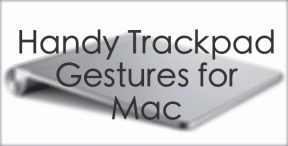Ako nastaviť predvolenú aplikáciu na volanie Truecaller v systéme Android – TechCult
Rôzne / / April 13, 2023
Už vás nebaví neustále dostávať spamové hovory a neznáme čísla, ktoré prerušujú váš deň? Ak áno, Truecaller môže byť riešením, ktoré ste hľadali. Táto aplikácia dokáže identifikovať a blokovať spamových volajúcich a poskytnúť identifikáciu volajúceho a kontaktné informácie pre neznáme čísla. Vedeli ste však, že ju môžete nastaviť aj ako predvolenú aplikáciu na volanie na svojom zariadení so systémom Android? Vďaka tomu môžete jeho funkcie bez problémov integrovať do každodenného používania telefónu. V tejto príručke vás prevedieme jednoduchými krokmi, ktoré vysvetlia, ako nastaviť Truecaller ako predvolenú aplikáciu na volanie v systéme Android.

Obsah
Ako nastaviť predvolenú aplikáciu na volanie Truecaller v systéme Android
S Truecaller ako vašou predvolenou aplikáciou môžete bez námahy identifikovať a blokovať spamových volajúcich
a prístup ID volajúceho informácie o neznámych číslach. V tejto príručke vám povieme, ako nastaviť Truecaller ako predvolenú aplikáciu na volanie v systéme Android, aby ste mohli volať bez problémov. Začnime!Rýchla odpoveď
Ak chcete nastaviť Truecaller ako predvolenú aplikáciu na volanie na zariadení so systémom Android, postupujte takto:
1. Spustite Truecaller aplikáciu na vašom zariadení so systémom Android.
2. Klepnite na ikona hamburgeru v ľavom hornom rohu otvorte ponuku a vyberte nastavenie.
3. Potom klepnite na ID volajúceho možnosť.
4. Vyberte Nastavte Truecaller ako predvolený dialer.
5. Klepnite na Truecaller prepínač a potom vyberte Nastaviť ako predvolenú možnosť.
Ako nastavím Truecaller ako predvolenú aplikáciu na volanie?
Môžete použiť nižšie uvedené kroky, aby ste z nej urobili predvolenú aplikáciu na volanie:
1. Otvor Truecaller aplikáciu v telefóne.
2. Klepnite na ikonu Ikona hamburgera na domovskej obrazovke z ľavého horného rohu, ako je znázornené.
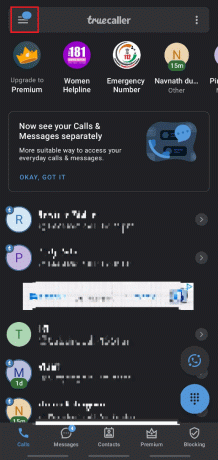
3. Klepnite na ikonu nastavenie možnosť zo zoznamu.

4. Potom klepnite na ID volajúceho.
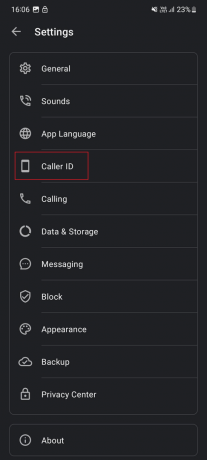
5. Ak ju chcete nastaviť ako predvolenú aplikáciu na volanie v telefóne s Androidom, klepnite na Nastavte Truecaller ako predvolený dialer.

6. Ďalej vyberte Truecaller tlačítko na Rádiu.
7. Klepnite na Nastaviť ako predvolenú.
Prečítajte si tiež: Ako dostanem svoje číslo ako neuvedené a odstránené z TrueCaller
Mám nastaviť Truecaller ako predvolený?
Truecaller môžete nastaviť ako predvolenú aplikáciu z nasledujúcich dôvodov:
- Ak nastavíte Truecaller ako predvolenú aplikáciu na odosielanie správ, budete v bezpečí, pretože vám to umožňuje rozpoznávať spamové správy, nájdite odosielateľov neidentifikované komunikácie, blokovať spam a telemarketingové správy, a viac.
- Ak nenastavíte Truecaller ako predvolený vytáčací program, nebude to možné filtrovať hovory.
Nastavenie ako predvolenej aplikácie však závisí od vašich preferencií a potrieb.
Odporúčané:
- Ako povoliť zobrazenie veľkej galérie v Microsoft Teams
- Ako sledovať filmy Disney+ v rozlíšení IMAX
- 17 najlepších aplikácií na volanie cez WiFi pre Android
- Ako zmeniť predvolené aplikácie v systéme Android
Na záver možno povedať, že je ľahké sa naučiť ako nastaviť Truecaller ako predvolenú aplikáciu na volanie v systéme Android ako je spomenuté vyššie. Ak si ju nastavíte ako predvolenú aplikáciu na volanie, môžete využívať jej funkcie a výhody vrátane identifikácie a blokovania spamových hovorov a správy kontaktov. Ak teda hľadáte užívateľsky prívetivú aplikáciu na volanie, vyskúšajte ju a uvidíte, ako môže zlepšiť váš komunikačný zážitok.
Pete je vedúcim spisovateľom v TechCult. Pete miluje všetky veci technológie a je tiež zanieteným domácim majstrom. Má desaťročné skúsenosti s písaním návodov, funkcií a technologických príručiek na internete.